هل المنفذين 443 و 5222 مفتوحين كيف أقوم بفتح منفذ Windows. ما هي المنافذ في Windows
كقاعدة عامة ، يكتشف الناس وجود شيء مثل الميناء المغلق في ظل أفضل الظروف. في أغلب الأحيان يحدث هذا عندما يحدث أي برنامج الحاسبيرفض العمل بشكل صحيح. قد تظهر رسالة حول الحاجة إلى فتح المنفذ 443 في نافذة البرنامج نفسه. يمكن العثور عليها أيضًا في المنتدى المخصص لهذه المشكلة. على أي حال ، نقترح عليك التعمق أكثر في هذا الموضوع ، وبالتالي ، فهم ما هو المنفذ 443 ، وكيفية فتحه وما إذا كان يجب القيام به.
ما هي هذه "الموانئ" بشكل عام؟
حقيقة أن كل جهاز كمبيوتر لديه عنوان IP الخاص به على الشبكة هو أمر غير معروف اليوم. في الوقت نفسه ، لا يعرف معظم المستخدمين شيئًا عمليًا عن ما يسمى بـ "المنافذ".
لذا ، لفهم جوهر مصطلح "المنفذ" ، يجدر بنا تخيل مبنى طويل به عدد كبير من الأبواب. لمطابقة الواقع بشكل أفضل ، يجب أن يكون عدد هذه الأبواب مساويًا لـ 65.536 ، ويجب أن يكون لكل باب رقم تسلسلي خاص به ، بدءًا من الصفر. في هذه الحالة ، المبنى الكبير هو جهاز الكمبيوتر الخاص بك على الشبكة ، والمنافذ هي هذه الأبواب بالذات.
لماذا يوجد الكثير من المنافذ؟
معظمهم لا يحملون أي شيء خاص ويستخدمون لأغراض مختلفة. على سبيل المثال ، عندما تقوم بتنزيل ملف أو مشاهدة أفلام عبر الإنترنت ، يقوم جهاز الكمبيوتر الخاص بك بإنشاء اتصال بين أي من منافذه المجانية ومنفذ الخادم الذي تتلقى منه المعلومات. بمجرد انتهاء نقل البيانات ، يتم تحرير المنفذ.
في الوقت نفسه ، يحتوي البعض (بما في ذلك المنفذ 443) على تعيينات واضحة تمامًا. على سبيل المثال ، يتم عرض 99.99٪ من المواقع من خلال المنفذ رقم 80. أي عندما تريد الانتقال ، على سبيل المثال ، إلى Odnoklassniki ، يقوم جهاز الكمبيوتر الخاص بك بقرع الباب رقم 80 لخادم Odnoklassniki ويطلب صفحة.
ما هو المنفذ 443؟
كما قد تكون خمنت ، فإن ميناءنا له أيضًا غرض خاص ، وإلا فلماذا نخصص مقالًا كاملاً له؟ ومع ذلك ، فقد تحدثنا بالفعل عن الغرض منه - يستخدم هذا المنفذ أيضًا في أغلب الأحيان لتصفح المواقع ، ومع ذلك ، بينما يوفر زميله رقم 80 المعلومات كما هي ، يقوم المنفذ 443 بتشفيرها مسبقًا ، بحيث لا يوجد أحد على المسار الطويل من الخادم لجهاز الكمبيوتر الخاص بك لا يمكن أن يعترض الصفحة ، ناهيك عن إجراء تغييرات عليها.
في السابق ، كانت الأنظمة المصرفية عبر الإنترنت فقط التي لا ترغب في الكشف عن معلومات حول المعاملات النقدية تلجأ إلى خدمات هذا المنفذ ، بينما تستخدم اليوم نفس Odnoklassniki أو VKontakte منفذًا "آمنًا" في الحالات الأكثر شيوعًا ، على سبيل المثال ، عند رسائلك أو "أعجبني" بصور أشخاص آخرين.
لماذا قد يغلق المنفذ؟
فلماذا يتم إغلاق المنفذ 443؟ هناك العديد من الأسباب المحتملة لهذا الغرض:
- تم حظر الوصول إليه بواسطة برنامج جدار الحماية (أو جدار الحماية) ؛
- يمكن حظر المنفذ من قبل مسؤول الشبكة ؛
- قد لا يكون المنفذ "مسجلاً" على جهاز التوجيه.
هناك العديد من الأشياء التي يمكنك وضعها في الاعتبار عند المطالبة بإغلاق المنفذ 443: أولاً ، قد يعني ذلك أن البرنامج الموجود على جهاز الكمبيوتر الخاص بك لا يمكنه الوصول إلى منفذ الخادم ، وثانيًا ، يتعذر على الكمبيوتر من الخارج الوصول إلى منفذ جهاز الكمبيوتر الخاص بك. ... تتطلب كل حالة من هذه الحالات ، بالإضافة إلى أسباب حدوثها ، دراسة تفصيلية إلى حد ما ، لذلك لا تتوقع منا تعليمات مفصلة... ومع ذلك ، يمكننا إخبارك أين "حفر".
في جدار الحماية؟
لنبدأ بواحد بسيط - برنامج جدار الحماية. هذا التطبيقمتوفر على كل جهاز كمبيوتر حديث ويتم استخدامه بحيث لا "تنفجر" البرامج في أي مكان. على الرغم من حقيقة أن المنفذ 443 نادرًا ما يتم تضمينه في القائمة المحظورة ، إلا أنه لا يزال من المنطقي إضافته إلى قائمة المنفذ المسموح به. دعونا نرى كيف يمكن القيام بذلك باستخدام مثال Windows 7/8 / 8.1.

إلى 443 ، عليك القيام بما يلي:
- طريقة عالميةللقيام بذلك - اضغط على مفاتيح Win + R ، وأدخل عنصر التحكم في الكلمات في النافذة التي تظهر واضغط على "موافق" ؛
- تأكد من تمكين وضع العرض "الرموز الكبيرة" في الزاوية اليمنى العليا (انظر الشكل أعلاه) ، ثم انقر فوق العنصر " جدار حماية Windows»;
- لديك الآن العديد من السيناريوهات لمزيد من الإجراءات: إما أن تقوم بتعطيل جدار الحماية تمامًا ، أو تمنح حق الوصول الكامل إلى برنامجك.
يجب أن تظهر نافذة مشابهة لهذا على شاشتك:

لتعطيل جدار الحماية ، انقر فوق "تشغيل أو إيقاف تشغيل جدار حماية Windows". إنه على اليسار ، في منتصف القائمة. بعد ذلك ، اضبط جميع المفاتيح على المواضع المُحاطة بدائرة في الشكل التالي ، ثم انقر فوق الزر "موافق". بعد حل المشكلة ، نوصي بإعادة كل شيء إلى موضعه الأصلي. بعد كل شيء ، إذا تركت جدار الحماية معطلاً ، فهناك خطر معين يتمثل في أن "الوحل" المتنوع الذي يصيب جهاز الكمبيوتر الخاص بك سيكون قادرًا على إبلاغ منشئه بهذا الأمر وبدء الإجراءات التي لا تفيدك كثيرًا.

لإضافة برنامج معين إلى قائمة المسموح بها والسماح له بالوصول إلى المنفذ 443 ، بالإضافة إلى أي برنامج آخر ، حدد العنصر المحاط بدائرة باللون الأحمر في الصورة أعلاه. في القائمة التي تظهر ، يجدر البحث عن تطبيق لا يعمل بشكل صحيح ، ثم تحديد المربعات الموجودة أمامه في جميع المجالات. هذا يتيح لنظام التشغيل معرفة ذلك هذا البرنامجيمكنك "الاتصال" بكل من أجهزتك المنزلية ومع العالم بأسره. ننهي "عمليتنا" من خلال نقرة رشيقة على زر "موافق" وإغلاق جميع النوافذ غير الضرورية الآن.

ماذا لو تم إغلاق المنفذ من قبل المسؤول؟
مثل 443 ، 80 ، 21 ، إلخ إذا تم حظرها مدير النظام؟ غالبًا ما يكون هذا السؤال قلقًا بشأن العاملين في المكاتب الذين لا يمكنهم استخدام البرنامج المألوف في مكان العمل. في هذه الحالة ، يوجد خياران فقط لحل المشكلة: إذا كان البرنامج مطلوبًا للعمل ، يمكنك الرجوع إلى الإدارة أو إلى المسؤول شخصيًا ، حتى يوفر لك فرصة العمل بشكل مثمر ، إذا كان البرنامج مناسبًا. مطلوب للترفيه ، فكل ما تبقى هو قبول أو البحث عن أساليب التعامل مع عم ملتح يرتدي سترة. تلميح: يأكل المديرون ويشربون ، غريبًا كما يبدو.
كيف أقوم بفتح منفذ على جهاز التوجيه الخاص بي؟
إذا قررت إنشاء ملف الكمبيوتر المنزليشبكة صغيرة أو خادم البريد، عند سؤالك عن كيفية فتح المنافذ 443 و 80 و 110 و 25 وغيرها ، يجب عليك الرجوع إلى تعليمات جهاز التوجيه الخاص بك. لسوء الحظ ، لا توجد إجابة واحدة على هذا السؤال ، لأن حل هذه المشكلة يعتمد على الشركة المصنعة للجهاز ولوحة التحكم بالجهاز والعديد من العوامل الأخرى.
مساء الخير أيها القراء الأعزاء وضيوف المدونة ، نواصل دراسة الأمن في أنظمة التشغيلآه Microsoft ، آخر مرة حلنا فيها المشكلة ببحث طويل عن تحديثات Windows 7 ، وقمنا بتثبيتها والآن أصبح النظام أكثر حماية من العالم الخارجي ، في مقال اليوم سأتطرق إلى موضوع مثل ما هي المنافذ وكيف فتح المنفذ 443 في النوافذ، في دقيقة. ستكون هذه المواد مفيدة لمسؤولي النظام والمطورين.
ما هي المنافذ في Windows
اسمحوا لي أن أحاول أن أشرح بطريقة بسيطة ما هو الميناء. تخيل منطقة صغيرة كبيرة بها كمية كبيرةمباني متعددة الطوابق ، كل منها يحتوي على شقق مع مستأجرين ، بإجمالي 65.536 ، كل شقة لها رقم تسلسلي فريد خاص بها. الآن دعنا نتخيل أنك بحاجة للوصول إلى صديق فاسيا ، الذي يعيش في 1443 شقة ، ماذا تفعل ، اذهب إلى المنزل الصحيح برقم الشقة هذا ، ثم عليك الذهاب إلى مارينا ، الذي يعيش في 80 شقة ، و تخيل الآن أنه بدلاً منك هو جهاز الكمبيوتر الخاص بك وبدلاً من أصدقائك ، فهذه منافذ. كل منفذ فريد من نوعه ومسؤول عن الاستجابة للمستخدم لخدمة معينة ، على سبيل المثال ،
- 80 هي خدمة http التي تستجيب لك عندما تطلب صفحات الموقع
- 1433 هو منفذ خدمة SQL
- 443 - نسخة https مشفرة من http ، باستخدام شهادات SSL.
مما سبق المنافذ نوعان:
- نادرا ما حجز لخدمات معينة. هذه هي المنافذ المستخدمة حصريًا بواسطة برامج معينة. نطاق هذه المنافذ من 0-1024 ، ولكن هناك أيضًا منافذ أعلى ، نفس 1433 لـ SQL أو 55777 Vipnet.
- ديناميكي ، يستخدم لأشياء المستخدم اليومية. هذا هو النطاق بعد 1024 ، ويتم استخدامها ، على سبيل المثال ، في هذا السياق: تنزيل ملف ، يستخدم جهاز الكمبيوتر الخاص بك منفذًا واحدًا ، ويشاهد فيلمًا عبر الإنترنت ، ويستخدم جهاز الكمبيوتر الخاص بك المنفذ الثاني ، وما إلى ذلك. بمجرد انتهاء نقل البيانات ، يتم تحرير المنفذ.
لا تزال المنافذ مرتبطة في كثير من الأحيان بالمآخذ ، والتي تحدثت عنها بالفعل ، أنصحك بالبحث.
ما هو المنفذ 443؟
كما كتبت أعلاه ، يتم استخدامه غالبًا في شيئين ، الأول ، بالطبع ، العدد الهائل من المواقع التي تعمل عبر بروتوكول https على 443 منفذًا ، والنقطة الثانية في قنوات نقل البيانات المشفرة. منذ حوالي 5 سنوات ، تم استخدامه بشكل أساسي من قبل بنوك الإنترنت والمتاجر عبر الإنترنت ، حيث كانوا يدفعون بالبطاقات الإلكترونية الآن محركات البحث، حاول دفع جميع مشرفي المواقع لنقل مواردهم إلى 443 اتصالاً.
لماذا قد لا يعمل المنفذ؟
لنلق نظرة على السؤال. لأي أسباب يمكن إغلاق المنفذ 443.
- بشكل افتراضي ، عند تثبيت Windows للتو ، يتم افتراضيًا إغلاق جميع المنافذ من سياسة الأمان الموجودة فيه ، وهذا صحيح. يتم حظرها بواسطة برنامج جدار حماية Windows المدمج أو بواسطة جدار حماية بسيط.
- قد يكون مسؤول الشبكة لديك قد حظر المنفذ المطلوب ، نظرًا لأنه يمتلك آليات مثل سياسة المجموعة أو الوصول إلى خادم وكيل.
- 443 مقبس مغلق على جهاز التوجيه
إذا كان المنفذ 443 مغلقًا ، فهذا يعني أن:
- إذا كان جهاز الكمبيوتر الخاص بك يحتوي على برنامج أو أداة مساعدة تتصل بالمنفذ 443 ، فلن يتمكن من القيام بذلك
- لن يتمكن جهاز كمبيوتر من الخارج من الوصول إلى الخدمة الموجودة بواسطتك ، على سبيل المثال ، موقع ويب.
كيفية فتح المنفذ 443 على Windows 7 و 8.1 و 10
سأخبرك بكيفية فتح المنفذ 443 على نظام التشغيل windows 7 ، ولكن كل ما هو موصوف أدناه سيكون ذا صلة ويتم تنفيذه واحدًا لواحد على أنظمة تشغيل Windows 10 وإصدارات الخادم الحديثة. إجراء:
- اضغط على Win + R واكتب firewall.cpl ، هذه مكالمة سريعة للأداة الإضافية لجدار الحماية ، القائمة الكاملةفرق.

- بدلاً من ذلك ، يمكنك استخدام الطريقة الكلاسيكية ، وهذا هو فتح زر "ابدأ" و

- حدد في الزاوية اليمنى العليا ، العرض الكلاسيكي بأيقونات كبيرة وانقر على أيقونة جدار الحماية.

- إذا كنت بحاجة إلى اختبار 443 اتصالاً بسرعة ، فإنني أنصحك بتعطيل جدار الحماية تمامًا ، خاصة إذا عاد الوقت ، لذلك نفتح العنصر المناسب.

للتعطيل ، حدد العناصر المناسبة ، في الواقع ، سيتم فتح جميع منافذ Windows 7. بعد الاختبار ، لا تنس تمكين كل شيء.

والآن الخيار الصحيح ، انتقل إلى المعلمات الإضافية لجدار الحماية. سوف يتم نقلك إلى زيادة الوضعالأمان ، حيث يمكنك فتح منفذ 443 windows.

- انتقل إلى "قواعد الاتصالات الواردة" ، إذا كنت بحاجة إلى الاتصال بك عبر اتصال 443 ، وإذا كنت بحاجة إلى أن تكون قادرًا على الاتصال ، بشرط أن يكون مغلقًا ، فحدد "قواعد الاتصالات الصادرة". انقر بزر الماوس الأيمن وحدد "إنشاء قاعدة"

- نحن هنا مهتمون بنقطتين ، الأولى هي "بالنسبة للبرنامج" ، فهي مريحة من حيث أنك تسمح لبرنامج معين بجميع الاتصالات عبر جدار الحماية ، من عيوبه ، ثم إذا كان به برامج تابعة ، فقد لا يعمل بشكل كامل. أو لن يعمل على الإطلاق ، الخيار الثاني للمنفذ ، يكون مناسبًا لأنه بمجرد فتح المنفذ المطلوب ، لا تحتاج إلى التفكير في أي برنامج يجب أن تسمح به. مثال بسيط ، يمكنك استخدام المقبس 80 ، في البداية كان يعمل على Apache ، ثم قمت باستبداله بـ IIS ، ولم يتم تغيير أي شيء في جدار الحماية.

- إذا اخترت الخيار الثاني ، فإننا نشير إلى بروتوكول TCP أو UDP (لمزيد من الأمان)

- إذا اخترت العنصر الأول مع البرنامج ، فأنت بحاجة إلى تحديد المسار إليه ، إلى ملف exe.
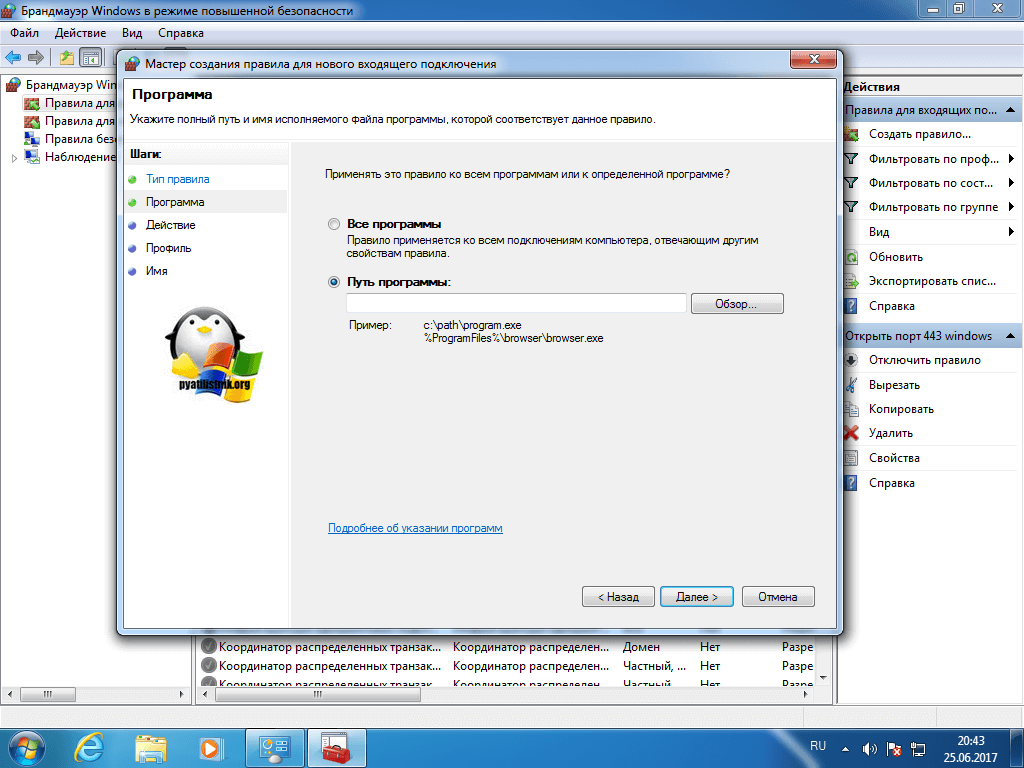
- نشير إلى الإجراء ، في هذه الحالة "السماح" ، لأننا نحتاج إلى فتح المنفذ 443.

- بعد ذلك ، نشير إلى أي ملف تعريف الشبكةسيتم تطبيقه ، ونطاقه لشبكات المنظمات المحلية ، والخاصة للشبكات المنزلية ، والعامة ، للعالم الخارجي.

- قم بتعيين اسم للقاعدة التي تم إنشاؤها وانقر فوق تم.

إذا ارتكبت خطأ أو تغير شيء ما ، فيمكنك دائمًا تغيير الإعدادات من خلال الخصائص.
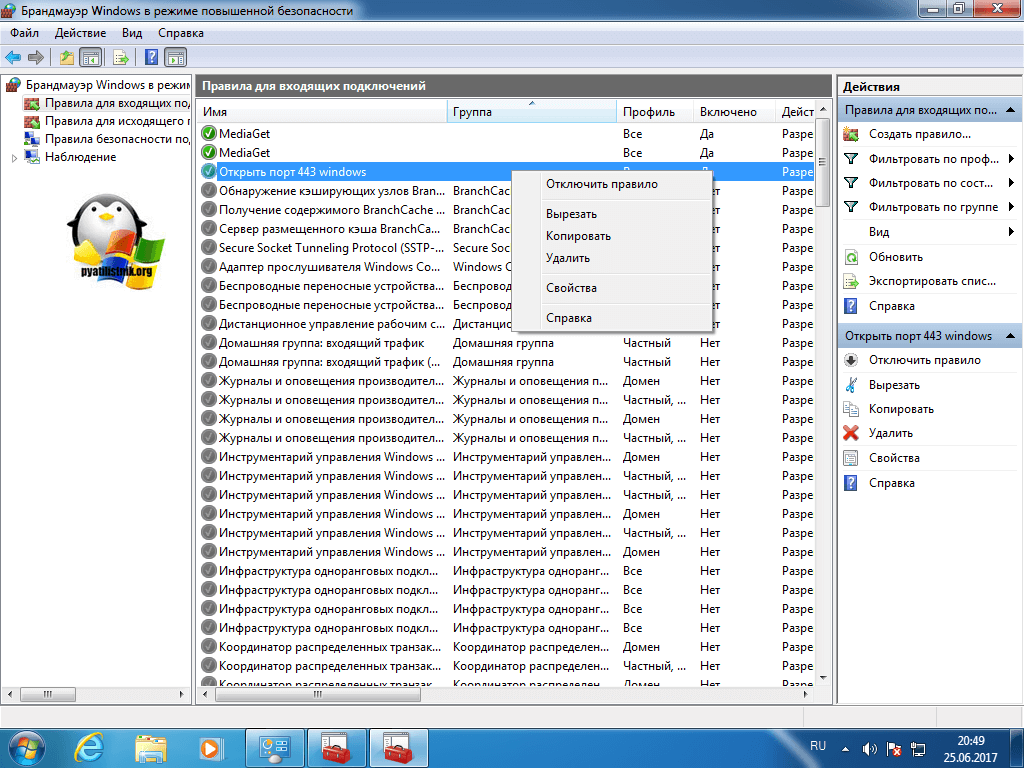
كيفية فتح المنفذ 443 على نظام التشغيل windows 7 عبر سطر الأوامر
عندما تملأ يدك وتعب من النقر فوق نفس نوع النوافذ في جدار حماية Windows أو تريد أتمتة كل شيء ، فإن سطر الأوامر الذي يعمل بحقوق المسؤول سيساعدك في ذلك. تحتاج إلى تشغيل الأمر التالي:
netsh advfirewall firewall إضافة اسم القاعدة = بروتوكول "فتح منفذ 443 2" = منفذ TCP المحلي = إجراء 443 = السماح dir = IN
- netsh advfirewall firewall إضافة قاعدة - أضف قاعدة
- اسم اسم
- بروتوكول - نوع البروتوكول
- لوكالبورت - منفذ لفتح
- عمل - عمل
- دير - نوع الاتصال (وارد أو صادر)

نتحقق من إضافة قاعدتنا.

ماذا لو تم إغلاق المنفذ؟
نحن نتحدث الآن. حول المواقف التي يتم فيها حظر الاتصال 443 من قبل مسؤول النظام أو مزود الإنترنت. في كلتا الحالتين ، تحتاج إلى الاتصال بالسلطات العليا وإخبارهم أنك بحاجة إلى فتح منفذ 443 windows ، فلن تتمكن من القيام بذلك بنفسك. لا يزال جدا سؤال متكرر، يحدث كيفية القيام بنفس الإجراءات على أجهزة الشبكة، لا توجد إجابة محددة ، لأن كل شخص يفعل ذلك بشكل مختلف ، قم بدراسة التوثيق. في ممارستي ، يمكنني أن أقول على وجه اليقين أن مقدمي الخدمة يحبون قفل 25 اتصالاً عبر SMTP حتى لا يرسلوا رسائل غير مرغوب فيها. أنا متأكد من أنك تعرف الآن كيفية فتح كل شيء وستتمكن من استخدامه عمليًا.
SSH / HTTPS / OpenVPN / Telegram وكل شيء على منفذ واحد ؟! ماذا او ما؟!
- نعم!
- تريد إخفاء بعض خدماتك؟
- علنا شبكة wifiكل شيء باستثناء منفذ 443 (https) محظور؟
- قم بإعداد Telegram Proxy / OpenVPN ولا تريد "تألق" ذلك؟
- اتصال SSH بالخادم الخاص بك من الدول الخاضعة للرقابة؟
هناك إجابة واحدة فقط لكل هذه الأسئلة - مضاعفة اتصالات SSL / TLS ، أو SSLH.
في المنشور سوف ننظر في كيفية القيام بذلك إخفاء مجموعة من الخدمات لمنفذ واحد في أمر واحد.
لماذا ا؟
مع الإصدار الأخير من Telegram Proxy الذي تقريبيايبدو تمامًا مثل حركة مرور SSL ، كان هناك سؤال مثير للاهتمام في التعليقات لـ::
بعد فحص سريع لإمكانيات تطبيق sslh ، بدا لي أنه لن يكون من الممكن "البدء" ، لكنني كنت مهتمًا جدًا بهذا التطبيق ، وكما اتضح ، كان لا يزال من الممكن عبور ثعبان مع قنفذ.
كيف؟
تطبيق SSLH هو معدد إرسال ، بمعنى آخر ، يقوم بتحليل حركة المرور (في الواقع تقوم بعمل mini-DPI)واعتمادًا على نوع حركة المرور ، فإنه يوجهها إلى المنفذ المحلي 8443/999/991 أو أي منفذ آخر ...مما يتيح لنا استخدام تقنية DPI لأول مرة لتحقيق الفائدة من.
مهمة
للحصول على مثال لاستخدام SSLH ، دعنا نضبط المهمة:يتم تثبيت التطبيقات التالية على الخادم - Telegram Proxy و Apache و SSH ونريد إطلاق كل هذه الخدمات في العالم من خلال المنفذ 443.
الخادم في مثالنا هو Ubuntu 16.04.4 LTS و Apache2 + LetsEncrypt و SSH و Telegram Proxy في Docker.
في الوقت الحالي ، يعمل أباتشي عليه كما هو متوقع.
التثبيت والتكوين
تثبيت SSLH:Sudo apt-get install - no-install- يوصى بـ sslh
أثناء التثبيت ، سيتم سؤالك عن طريقة الاستخدام ، وهناك اثنان منهم:
- مستقرة ولكنها أكثر كثافة في استخدام الموارد
- بسرعة ، ولكن مع فقدان الاتصالات عند تعطل العملية
دعنا نتحقق مما إذا كانت معجزة لدينا تعمل بالأمر التالي:
Sudo sslh-select -f - الاستماع IP: 8443 - TLS 127.0.0.1:443 - ssh 127.0.0.1:22 --anyprot 127.0.0.1:9443
IP - IP خارجي للخادم
8443 - المنفذ الذي سيتم تشغيل مُضاعِفنا عليه
443 - حيث يعيش اباتشي
انتبه لخيار anyprot - هذا هو المكان الذي سيعيش فيه وكيل Telegram الخاص بنا ، بمعنى آخر ، إذا كانت حركة المرور لا تناسب أي نوع ، فأرسلها هناك.
انتباه! إذا كان التكوين الخاص بك يفتقر إلى Telegram أو SSH ، فقم بإزالة مفاتيح بدء التشغيل الإضافية.
تحقق من ذلك؟
افتح متصفحك على عنوان الخادم الخاص بك باستخدام المنفذ 8443 - يجب أن ترى استجابة من Apache ، ثم حاول الاتصال عبر SSH أو عبر Telegram Proxy.نقل Apache إلى منفذ مختلف
لمنفذ Apache من منفذ قياسي(443) لآخر مثلا 7443 قم بزيارة الملفات التالية:سودو نانو /etc/apache2/ports.conf sudo nano /etc/apache2/sites-enabled/000-default-le-ssl.conf
في المثال ، تم تثبيت Apache + SSL / HTTPS باستخدام LetsEncrypt بشهادة مختلفة ، قد تكون ملفات التكوين في مسارات مختلفة.
بدء تلقائي
حان الوقت لتكوين التشغيل التلقائي.دعنا نعدل الملف:
سودو نانو / etc / default / sslh
في الميدان DAEMON_OPTS =أضف سمات عند تشغيل الأمر sslh-select ، اضبط RUN على = نعم.
هيا نركض:
نظام سودو ctl start sslh
لنتأكد من أن كل شيء على ما يرام:
سودو systemctl status sslh
ما هو بيت القصيد؟
بعد الانتهاء من هذا البرنامج التعليمي ، يجب أن يكون لديك خادم به العديد من الخدمات المتاحة من خلال منفذ واحد. (أيها من اختيارك).ما الأمر مع OpenVPN؟ ما هي البروتوكولات التي لا يزال التطبيق قادرًا على القيام بها؟
في وقت كتابة هذه السطور ، كانت sslh قادرة على تحديد ومضاعفة البروتوكولات التالية:[--ssh
قبل الاستخدام ، من الأفضل التأكد من البروتوكولات التي يدعمها لكإصدار، (فجأة أصبحت أحدث)استخدام:
sslh- حدد -h
الروابط
يتم تطوير SSLH على جيثب ، هنا في هذا المستودع: github.com/yrutschle/sslhعامل ميناء
لم أتمكن من إنشاء نسخة صالحة للعمل من sslh في docker جنبًا إلى جنب مع جميع الخدمات الأخرى ، في رأيي سيكون الأمر ممتعًا عامل ميناء يؤلفملف يمكن رفعه على المنفذ 443:- اباتشي + LetsEncrypt
- وكيل Telegram
- OpenVPN (اختياري)
- استخدم SSH المحلي
إذا نجح أي شخص في ذلك - اكتب في التعليقات - فسنضيف إلى المقال ، في رأيي ، سيكون مفيدًا.
أثناء تشغيل البرنامج ، تتواصل أجهزة الكمبيوتر والخوادم على الشبكة من خلال المنافذ المفتوحة المفعلة. لتوفير الاتصال وإنشاء الوصول إلى الشبكة لبرامج الكمبيوتر الشخصي ، من المفيد لكل مستخدم معرفة كيفية فتح المنافذ على نظام التشغيل windows 7. يمكن اعتبارها مسارات خاصة لتوصيل جهاز كمبيوتر بموارد شبكة الويب العالمية. على سبيل المثال ، بدونهم ، من المستحيل المشاركة في لعبة عبر الإنترنت أو الاتصال بخادم معين.
المنفذان 80 و 443
تكون عامة بشكل افتراضي ، لذلك المستخدم العادييمكن معرفة وجودها فقط بعد ظهور مشاكل الوصول إلى الإنترنت. يتم فتح الغالبية العظمى من صفحات الإنترنت باستخدام الرقم 80. وهناك منافذ لها أيضًا غرض محدد ، على سبيل المثال ، رقم 443. في كثير من الأحيان ، يطالب بعض البرامج المستخدم بتشغيل الرقم 443.
الأسباب الرئيسية لإغلاق الموانئ
عادةً ما يكون سبب هذه المشكلة هو جدار الحماية أو جدار الحماية بجهاز الكمبيوتر الخاص بك. تم تجهيز جميع أجهزة الكمبيوتر تقريبًا بأداة جدار الحماية. نادرًا ما يتم إدراج 80 و 443 في قائمة الأجهزة المغلقة ، ولكن يحدث أن جدار الحماية الخاص بك هو الذي لا يفتح الوصول إلى الشبكة. في بعض الأحيان ، يغلق مسؤول الشبكة الوصول إليها ، أو ببساطة غير محدد في جهاز التوجيه.
لمعرفة السبب الحقيقي والقضاء عليه ، ستحتاج إلى الدراسة التفصيلية لتشغيل جهاز كمبيوتر معين على الشبكة.
إرشادات عامة خطوة بخطوة
من أجل حل المشكلة ، من الضروري أداء الإجراءات التالية:
وبالتالي ، فإن إجراء فتح المنافذ على Windows 7 ليس بالأمر الصعب ولا يتطلب الكثير من الوقت. تحتاج فقط إلى إدخال البيانات بعناية.
أسباب أخرى
إذا تمكن المستخدم من معرفة السبب ، على سبيل المثال ، تم إغلاق بعض المنافذ من قبل مسؤول الشبكة ، فهناك طريقتان فقط لإزالة الإزعاج: 1. التحدث مع الإدارة أو 2. مع مسؤول الشبكة.
إذا كانت لديك مشاكل مع جهاز التوجيه ، فستحتاج إلى دراسة دليل الجهاز. لا توجد تعليمات واضحة ومناسبة لجميع طرازات أجهزة الراوتر ، لأن الكثير يعتمد على المطور البرمجياتجهاز التوجيه.
windowsTune.ru
ما هو المنفذ 443 وكيف أقوم بفتحه؟
كقاعدة عامة ، يكتشف الناس وجود شيء مثل الميناء المغلق في ظل أفضل الظروف. يحدث هذا غالبًا عندما يرفض برنامج الكمبيوتر العمل بشكل صحيح. قد تظهر رسالة حول الحاجة إلى فتح المنفذ 443 في نافذة البرنامج نفسه. يمكن العثور عليها أيضًا في المنتدى المخصص لهذه المشكلة. على أي حال ، نقترح عليك التعمق أكثر في هذا الموضوع ، وبالتالي ، فهم ما هو المنفذ 443 ، وكيفية فتحه وما إذا كان يجب القيام به.
ما هي هذه "الموانئ" بشكل عام؟
حقيقة أن كل جهاز كمبيوتر لديه عنوان IP الخاص به على الشبكة هو أمر غير معروف اليوم. في الوقت نفسه ، لا يعرف معظم المستخدمين شيئًا عمليًا عن ما يسمى بـ "المنافذ".
لذا ، لفهم جوهر مصطلح "المنفذ" ، يجدر بنا تخيل مبنى طويل به عدد كبير من الأبواب. لمطابقة الواقع بشكل أفضل ، يجب أن يكون عدد هذه الأبواب مساويًا لـ 65.536 ، ويجب أن يكون لكل باب رقم تسلسلي خاص به ، بدءًا من الصفر. في هذه الحالة ، المبنى الكبير هو جهاز الكمبيوتر الخاص بك على الشبكة ، والمنافذ هي هذه الأبواب بالذات.

لماذا يوجد الكثير من المنافذ؟
معظمهم لا يحملون أي شيء خاص ويستخدمون لأغراض مختلفة. على سبيل المثال ، عندما تقوم بتنزيل ملف أو مشاهدة أفلام عبر الإنترنت ، يقوم جهاز الكمبيوتر الخاص بك بإنشاء اتصال بين أي من منافذه المجانية ومنفذ الخادم الذي تتلقى منه المعلومات. بمجرد انتهاء نقل البيانات ، يتم تحرير المنفذ.
في الوقت نفسه ، يحتوي البعض (بما في ذلك المنفذ 443) على تعيينات واضحة تمامًا. على سبيل المثال ، يتم عرض 99.99٪ من المواقع من خلال المنفذ رقم 80. أي عندما تريد الانتقال ، على سبيل المثال ، إلى Odnoklassniki ، يقوم جهاز الكمبيوتر الخاص بك بقرع الباب رقم 80 لخادم Odnoklassniki ويطلب صفحة.
ما هو المنفذ 443؟
كما قد تكون خمنت ، فإن ميناءنا له أيضًا غرض خاص ، وإلا فلماذا نخصص مقالًا كاملاً له؟ ومع ذلك ، فقد تحدثنا بالفعل عن الغرض منه - يستخدم هذا المنفذ أيضًا في أغلب الأحيان لتصفح المواقع ، ومع ذلك ، بينما يوفر زميله رقم 80 المعلومات كما هي ، يقوم المنفذ 443 بتشفيرها مسبقًا ، بحيث لا يوجد أحد على المسار الطويل من الخادم لجهاز الكمبيوتر الخاص بك لا يمكن أن يعترض الصفحة ، ناهيك عن إجراء تغييرات عليها.
في السابق ، كانت الأنظمة المصرفية عبر الإنترنت فقط التي لا ترغب في الكشف عن معلومات حول المعاملات النقدية تلجأ إلى خدمات هذا المنفذ ، بينما تستخدم اليوم نفس Odnoklassniki أو VKontakte منفذًا "آمنًا" في الحالات الأكثر شيوعًا ، على سبيل المثال ، عند رسائلك أو "أعجبني" بصور أشخاص آخرين.
لماذا قد يغلق المنفذ؟
فلماذا يتم إغلاق المنفذ 443؟ هناك العديد من الأسباب المحتملة لهذا الغرض:
- تم حظر الوصول إليه بواسطة برنامج جدار الحماية (أو جدار الحماية) ؛
- يمكن حظر المنفذ من قبل مسؤول الشبكة ؛
- قد لا يكون المنفذ "مسجلاً" على جهاز التوجيه.
هناك العديد من الأشياء التي يمكنك وضعها في الاعتبار عند المطالبة بإغلاق المنفذ 443: أولاً ، قد يعني ذلك أن البرنامج الموجود على جهاز الكمبيوتر الخاص بك لا يمكنه الوصول إلى منفذ الخادم ، وثانيًا ، يتعذر على الكمبيوتر من الخارج الوصول إلى منفذ جهاز الكمبيوتر الخاص بك. ... تتطلب كل حالة من هذه الحالات ، بالإضافة إلى أسباب حدوثها ، دراسة تفصيلية تمامًا ، لذلك لا تتوقع تعليمات مفصلة منا. ومع ذلك ، يمكننا إخبارك أين "حفر".
كيف أقوم بفتح منفذ في جدار الحماية؟
لنبدأ بواحد بسيط - برنامج جدار الحماية. يتوفر هذا التطبيق على كل جهاز كمبيوتر حديث ويستخدم لضمان عدم "انفجار" البرامج في أي مكان. على الرغم من حقيقة أن المنفذ 443 نادرًا ما يتم تضمينه في القائمة المحظورة ، إلا أنه لا يزال من المنطقي إضافته إلى قائمة المنفذ المسموح به. دعونا نرى كيف يمكن القيام بذلك باستخدام windows 7/8 / 8.1 كمثال.

لفتح المنفذ 443 ، عليك القيام بما يلي:
- افتح لوحة التحكم. هناك طريقة عالمية للقيام بذلك وهي الضغط على مفاتيح Win + R ، وإدخال عنصر التحكم في الكلمات في النافذة التي تظهر ثم الضغط على "موافق" ؛
- تأكد من تمكين وضع عرض "الرموز الكبيرة" في الزاوية اليمنى العليا (انظر الشكل أعلاه) ، ثم انقر فوق عنصر "جدار حماية Windows" ؛
- لديك الآن العديد من السيناريوهات لمزيد من الإجراءات: إما أن تقوم بتعطيل جدار الحماية تمامًا ، أو تمنح حق الوصول الكامل إلى برنامجك.
يجب أن تظهر نافذة مشابهة لهذا على شاشتك:

لإيقاف تشغيل جدار الحماية ، انقر فوق "تشغيل أو إيقاف تشغيل جدار حماية Windows". إنه على اليسار ، في منتصف القائمة. بعد ذلك ، اضبط جميع المفاتيح على المواضع المُحاطة بدائرة في الشكل التالي ، ثم انقر فوق الزر "موافق". بعد حل المشكلة ، نوصي بإعادة كل شيء إلى موضعه الأصلي. بعد كل شيء ، إذا تركت جدار الحماية معطلاً ، فهناك خطر معين يتمثل في أن "الوحل" المتنوع الذي يصيب جهاز الكمبيوتر الخاص بك سيكون قادرًا على إبلاغ منشئه بهذا الأمر وبدء الإجراءات التي لا تفيدك كثيرًا.

لإضافة برنامج معين إلى قائمة المسموح بها والسماح له بالوصول إلى المنفذ 443 ، بالإضافة إلى أي برنامج آخر ، حدد العنصر المحاط بدائرة باللون الأحمر في الصورة أعلاه. في القائمة التي تظهر ، يجدر البحث عن تطبيق لا يريد أن يعمل بشكل صحيح ، ثم حدد المربعات الموجودة أمامه في جميع المجالات. لذا فإنك تمنح نظام التشغيل الفرصة لفهم أن هذا البرنامج يمكنه "التواصل" مع أجهزتك المنزلية ومع العالم بأسره. ننهي "عمليتنا" من خلال نقرة رشيقة على زر "موافق" وإغلاق جميع النوافذ غير الضرورية الآن.

ماذا لو تم إغلاق المنفذ من قبل المسؤول؟
كيف أقوم بفتح المنافذ 443 و 80 و 21 وما إلى ذلك إذا تم حظرها من قبل مسؤول النظام؟ غالبًا ما يكون هذا السؤال قلقًا بشأن العاملين في المكاتب الذين لا يمكنهم استخدام البرنامج المألوف في مكان العمل. في هذه الحالة ، يوجد خياران فقط لحل المشكلة: إذا كان البرنامج مطلوبًا للعمل ، يمكنك الرجوع إلى الإدارة أو إلى المسؤول شخصيًا ، حتى يوفر لك فرصة العمل بشكل مثمر ، إذا كان البرنامج مناسبًا. مطلوب للترفيه ، فكل ما تبقى هو قبول أو البحث عن أساليب التعامل مع عم ملتح يرتدي سترة. تلميح: يأكل المديرون ويشربون ، غريبًا كما يبدو.
كيف أقوم بفتح منفذ على جهاز التوجيه الخاص بي؟
إذا قررت إنشاء شبكة ويب صغيرة أو خادم بريد على جهاز الكمبيوتر المنزلي الخاص بك ، فعند سؤالك عن كيفية فتح المنافذ 443 و 80 و 110 و 25 وغيرها ، يجب عليك الرجوع إلى الإرشادات الخاصة بجهاز التوجيه الخاص بك. لسوء الحظ ، لا توجد إجابة واحدة على هذا السؤال ، لأن حل هذه المشكلة يعتمد على الشركة المصنعة للجهاز ولوحة التحكم بالجهاز والعديد من العوامل الأخرى.
fb.ru
كيف تفتح المنفذ 443 في الويندوز في دقيقة

مساء الخير أيها القراء الأعزاء وضيوف المدونة نواصل دراسة السلامة في غرف العمليات أنظمة مايكروسوفت، آخر مرة قمنا بحل المشكلة ببحث طويل تحديثات الويندوز 7 ، قم بتثبيتها والآن أصبح النظام أكثر حماية من العالم الخارجي ، في مقال اليوم سأتطرق إلى موضوع مثل ماهية المنافذ وكيفية فتح المنفذ 443 في النوافذ في دقيقة واحدة. ستكون هذه المواد مفيدة لمسؤولي النظام والمطورين.
ما هي المنافذ في الويندوز
اسمحوا لي أن أحاول أن أشرح بطريقة بسيطة ما هو الميناء. تخيل منطقة صغيرة كبيرة بها عدد كبير من المباني متعددة الطوابق ، كل منها به شقق سكنية مع سكان ، بإجمالي 65536 ، كل شقة لها رقم تسلسلي فريد خاص بها. الآن دعنا نتخيل أنك بحاجة للوصول إلى صديق فاسيا ، الذي يعيش في 1443 شقة ، ماذا تفعل ، اذهب إلى المنزل الصحيح برقم الشقة هذا ، ثم عليك الذهاب إلى مارينا ، الذي يعيش في 80 شقة ، و تخيل الآن أنه بدلاً منك هو جهاز الكمبيوتر الخاص بك وبدلاً من أصدقائك ، فهذه منافذ. كل منفذ فريد من نوعه ومسؤول عن الاستجابة للمستخدم لخدمة معينة ، على سبيل المثال ،
- 80 هي خدمة http التي تستجيب لك عندما تطلب صفحات الموقع
- 1433 هو منفذ خدمة SQL
- 443 - نسخة https مشفرة من http ، باستخدام شهادات SSL.
مما سبق المنافذ نوعان:
- نادرا ما حجز لخدمات معينة. هذه هي المنافذ المستخدمة حصريًا بواسطة برامج معينة. نطاق هذه المنافذ من 0-1024 ، ولكن هناك أيضًا منافذ أعلى ، نفس 1433 لـ SQL أو 55777 Vipnet.
- ديناميكي ، يستخدم لأشياء المستخدم اليومية. هذا هو النطاق بعد 1024 ، ويتم استخدامها ، على سبيل المثال ، في هذا السياق: تنزيل ملف ، يستخدم جهاز الكمبيوتر الخاص بك منفذًا واحدًا ، ويشاهد فيلمًا عبر الإنترنت ، ويستخدم جهاز الكمبيوتر الخاص بك المنفذ الثاني ، وما إلى ذلك. بمجرد انتهاء نقل البيانات ، يتم تحرير المنفذ.
لا تزال المنافذ مرتبطة في كثير من الأحيان بالمآخذ ، والتي تحدثت عنها بالفعل ، أنصحك بالبحث.
ما هو المنفذ 443؟
كما كتبت أعلاه ، يتم استخدامه غالبًا في شيئين ، الأول ، بالطبع ، العدد الهائل من المواقع التي تعمل عبر بروتوكول https على 443 منفذًا ، والنقطة الثانية في قنوات نقل البيانات المشفرة. منذ حوالي 5 سنوات ، تم استخدامه بشكل أساسي من قبل بنوك الإنترنت والمتاجر عبر الإنترنت ، حيث قاموا بالدفع بالبطاقات الإلكترونية ، والآن تحاول محركات البحث وتدفع جميع مشرفي المواقع لتحويل مواردهم إلى 443 اتصالاً.
لماذا قد لا يعمل المنفذ؟
لنلق نظرة على السؤال. لأي أسباب يمكن إغلاق المنفذ 443.
- افتراضيًا ، عند تثبيت النوافذ ، يتم افتراضيًا إغلاق جميع المنافذ من سياسة الأمان الموجودة فيها ، وهذا صحيح. يتم حظرها بواسطة برنامج جدار حماية Windows المدمج أو بواسطة جدار حماية بسيط.
- قد يكون مسؤول الشبكة قد حظر المنفذ المطلوب ، نظرًا لوجود آليات مثل سياسة المجموعةأو الوصول إلى خادم وكيل.
- 443 مقبس مغلق على جهاز التوجيه
إذا كان المنفذ 443 مغلقًا ، فهذا يعني أن:
- إذا كان جهاز الكمبيوتر الخاص بك يحتوي على برنامج أو أداة مساعدة تتصل بالمنفذ 443 ، فلن يتمكن من القيام بذلك
- لن يتمكن جهاز كمبيوتر من الخارج من الوصول إلى الخدمة الموجودة بواسطتك ، على سبيل المثال ، موقع ويب.
كيفية فتح المنفذ 443 على Windows 7 و 8.1 و 10
سأخبرك بكيفية فتح المنفذ 443 على نظام التشغيل windows 7 ، ولكن كل ما هو موصوف أدناه سيكون ذا صلة ويتم تنفيذه واحدًا لواحد في غرف العمليات الحديثة أنظمة النوافذ 10 وإصدارات الخادم. إجراء:
- اضغط على Win + R وأدخل firewall.cpl ، هذه مكالمة سريعة إلى الأداة الإضافية لجدار الحماية ، انظر القائمة الكاملة للأوامر هنا.


- حدد في الزاوية اليمنى العليا ، العرض الكلاسيكي بأيقونات كبيرة وانقر على أيقونة جدار الحماية.
- إذا كنت بحاجة إلى اختبار 443 اتصالاً بسرعة ، فإنني أنصحك بتعطيل جدار الحماية تمامًا ، خاصة إذا عاد الوقت ، لذلك نفتح العنصر المناسب.
للتعطيل ، حدد العناصر المناسبة ، في الواقع ، الآن كل شيء منافذ النوافذ 7. بعد الاختبار ، لا تنس تشغيل كل شيء.

والآن الخيار الصحيح ، انتقل إلى المعلمات الإضافية لجدار الحماية. سيتم وضعك في وضع الأمان المتزايد ، حيث يمكنك فتح منفذ 443 windows.
- انتقل إلى "قواعد الاتصالات الواردة" ، إذا كنت بحاجة إلى الاتصال بك عبر اتصال 443 ، وإذا كنت بحاجة إلى أن تكون قادرًا على الاتصال ، بشرط أن يكون مغلقًا ، فحدد "قواعد الاتصالات الصادرة". انقر بزر الماوس الأيمن وحدد "إنشاء قاعدة"
- نحن هنا مهتمون بنقطتين ، الأولى هي "بالنسبة للبرنامج" ، فهي مريحة من حيث أنك تسمح لبرنامج معين بجميع الاتصالات عبر جدار الحماية ، من عيوبه ، ثم إذا كان به برامج تابعة ، فقد لا يعمل بشكل كامل. أو لن يعمل على الإطلاق ، الخيار الثاني للمنفذ ، يكون مناسبًا لأنه بمجرد فتح المنفذ المطلوب ، لا تحتاج إلى التفكير في أي برنامج يجب أن تسمح به. مثال بسيط ، يمكنك استخدام المقبس 80 ، في البداية كان يعمل على Apache ، ثم قمت باستبداله بـ IIS ، ولم يتم تغيير أي شيء في جدار الحماية.


- إذا اخترت العنصر الأول مع البرنامج ، فأنت بحاجة إلى تحديد المسار إليه ، إلى ملف exe.

- نشير إلى الإجراء ، في هذه الحالة "السماح" ، لأننا نحتاج إلى فتح المنفذ 443.

- بعد ذلك ، نشير إلى ملف تعريف الشبكة الذي سيتم تطبيقه عليه ، المجال خاص بالشبكات المحلية للمنظمات ، خاص للشبكات المنزلية ، وعامة ، للعالم الخارجي.

- قم بتعيين اسم للقاعدة التي تم إنشاؤها وانقر فوق تم.

إذا ارتكبت خطأ أو تغير شيء ما ، فيمكنك دائمًا تغيير الإعدادات من خلال الخصائص.

كيفية فتح المنفذ 443 على نظام التشغيل windows 7 عبر سطر الأوامر
عندما تحصل على يديك وتتعب من النقر فوق نفس النوع من النوافذ في جدار حماية Windows أو إذا كنت تريد أتمتة كل شيء ، فإن سطر الأوامر الذي يعمل بحقوق المسؤول سيساعدك في ذلك. تحتاج إلى تشغيل الأمر التالي:
netsh advfirewall firewall إضافة اسم القاعدة = بروتوكول "فتح منفذ 443 2" = منفذ TCP المحلي = إجراء 443 = السماح dir = IN
- netsh advfirewall firewall إضافة قاعدة - أضف قاعدة
- اسم اسم
- بروتوكول - نوع البروتوكول
- لوكالبورت - منفذ لفتح
- عمل - عمل
- دير - نوع الاتصال (وارد أو صادر)

نتحقق من إضافة قاعدتنا.

ماذا لو تم إغلاق المنفذ؟
نحن نتحدث الآن. حول المواقف التي يتم فيها حظر الاتصال 443 من قبل مسؤول النظام أو مزود الإنترنت. في كلتا الحالتين ، تحتاج إلى الاتصال بالسلطات العليا وإخبارهم أنك بحاجة إلى فتح منفذ 443 windows ، فلن تتمكن من القيام بذلك بنفسك. سؤال آخر متكرر للغاية ، يحدث ، هو كيفية القيام بنفس الإجراءات على أجهزة الشبكة ، ولا توجد إجابة محددة ، لأن الجميع يفعل ذلك بشكل مختلف ، ودراسة التوثيق. في ممارستي ، يمكنني أن أقول على وجه اليقين أن مقدمي الخدمة يحبون قفل 25 اتصالاً عبر SMTP حتى لا يرسلوا رسائل غير مرغوب فيها. أنا متأكد من أنك تعرف الآن كيفية فتح كل شيء وستتمكن من استخدامه عمليًا.
pyatilistnik.org
كيفية فتح المنفذ 80 في windows 7.8 و windows 10

المنفذ 80 في معظم أنظمة التشغيل "مقيّد" لخادم HTTP. لم تكن أنظمة التشغيل من Microsoft - windows 7 و 8 وحتى أحدث إصداراتها - Windows 10 استثناءً لذلك ، لن ينجح فتحه في جدار الحماية. الرقص مع الدف مطلوبة هنا. أيها محدد - سأخبرك الآن. يحتوي Windows على برنامج تشغيل على مستوى kernel - http.sys ، والذي يعالج طلبات http و "يستمع" إلى كل ما يأتي على المنفذ 80. هذا السائق هو الذي لن يسمح لأي شيء آخر بالعمل من خلال هذا المنفذ. ما يجب القيام به؟
أسهل طريقة هي خداع http.sys. الحقيقة هي أن أي نظام تشغيل حديث يدعم كلاً من بروتوكول TCP / IPv4 القديم والبروتوكول الجديد - TCP / IPv6 ، والذي لا يزال يكتسب الزخم فقط ، ولكنه ليس منتشرًا مثل سابقه. لذلك ، بشكل افتراضي ، يعمل برنامج التشغيل مع الإصدار الرابع من البروتوكول. وسوف نجعلها تعمل مع IPv6. للقيام بذلك ، قم بتشغيل سطر الأوامر مع حقوق المسؤول واكتب الأمر فيه:
netsh http إضافة iplisten ipaddress = ::
هذا يخبر http.sys بالعمل مع عنوان IPv6 0: 0: 0: 0: 0: 0: 0: 0 ، والذي للإيجاز مكتوب كنقطتين - "::". بعد ذلك ، تحتاج إلى فتح ملف النظام HOSTS (مرة أخرى بحقوق المسؤول) ، والموجودة في:
C: \ windows \ System32 \ السائقين \ الخ \ المضيفين
وأضف فيه سطرًا:
بعد ذلك ، تحتاج إلى إعادة التشغيل ويمكنك التحقق. يجب أن يكون المنفذ 80 متاحًا.
حلول أخرى للمشكلة
إذا لم تنجح الطريقة الأولى ، يمكنك تجربة ما يلي:
1. ابدأ بفحص النظام باستخدام أحد برامج مكافحة الفيروسات. في بعض الأحيان ، تحاول الحيلة القذرة التي استقرت في الكمبيوتر أيضًا فتح المنفذ 80 في Windows من أجل الانتشار بشكل أكبر.
2. قم بتعطيل خادم الويب المضمن (IIS). يتم ذلك على هذا النحو - اضغط على مجموعة Win + R ، وأدخل الأمر gpedit.msc ، ثم افتح قائمة الخدمات. قم بتعطيل IIS ، وأعد التشغيل وتحقق من توفر المنفذ 80.
3. الملاذ الأخير هو تحرير التسجيل. أريد أن أحذرك مسبقًا من أنه بعد هذه الخطوات قد تواجهك مشكلات مع الطابعة (إذا كانت متصلة بالطبع). قم بتشغيل محرر التسجيل رجديت وتعديل الفرع:
HKEY_LOCAL_MACHINE \ SYSTEM \ CurrentControlSet \ Services \ HTTP
في ذلك ، تحتاج إلى تغيير قيمة المعلمة Start من 3 إلى 4. إعادة التشغيل ، تحقق. لم يساعد؟ ثم قم بإيقاف تشغيل http باستخدام مقابض في التسجيل. للقيام بذلك ، افتح نفس فرع التسجيل مرة أخرى وأنشئ معلمة DWORD (32 بت) تسمى NoRun. اضبط قيمته على 1. أعد التشغيل مرة أخرى وتحقق.
set-os.ru
كيفية فتح المنافذ على windows 7
لكي تعمل البرامج بشكل صحيح في بيئة النوافذ 7 وأنظمة التشغيل الأخرى من Microsoft التي تتطلب الوصول إلى الإنترنت وليس فقط ما يسمى بالمنافذ المتوفرة. بفضلهم ، يمكن للمستخدم أن يقرر بنفسه البرنامج الذي يمنح الوصول إلى الشبكة المحلية أو الإنترنت عن طريق فتح أو حظر المنافذ التي يستخدمها البرنامج. على سبيل المثال ، لكي لا تكون بلا أساس ، يقول الموقع الرسمي لبرنامج Skype messenger أنه لكي يعمل البرنامج بشكل صحيح في جدار الحماية ، من الضروري فتح المنافذ "443 / TCP" و "3478-3481 / UDP" و " 49152-65535 / UDP + TCP "، وإلا فسيحظرها مع النتائج المترتبة على ذلك. الأمر نفسه ينطبق على المتصفحات التي تستخدم المنفذ 80 بشكل نشط. وبناءً على ذلك ، سننظر في هذا الموضوع في كيفية فتح المنافذ على نظام التشغيل windows 7 لمهام معينة وما إذا كان الأمر يستحق القيام به.
فتح المنافذ في لوحة التحكم
- افتح لوحة التحكم ، ضع عرض "الفئة" وافتح عنصر "النظام والأمان".
- الآن حدد "جدار حماية Windows".
- على اليسار ، انقر على "المزيد من الخيارات". يجب أن يُطلب منك "فتح كمسؤول".
- سيتم فتح نافذة "جدار حماية Windows المزود بأمان متقدم" ، حيث تحتاج على اليسار إلى تحديد "قواعد الاتصالات الواردة" ، وفي الجزء العلوي ، على اليمين ، انقر فوق "إنشاء قاعدة".
- نختار العنصر "للميناء".
- أدخل رقم المنفذ ، على سبيل المثال 443 وانقر على "التالي".
- انقر فوق "السماح بالاتصال" وحدد "التالي" مرة أخرى.
- في نافذة "الملف الشخصي" ، يمكنك ترك جميع مربعات الاختيار. نضغط على "التالي".
- أدخل اسمًا عشوائيًا للقاعدة. انقر فوق "إنهاء".
الآن على الكمبيوتر ، سيظهر الشخص الذي أنشأناه للتو في قائمة القواعد.
إذا كنت تريد حذفه ، اضغط على مفتاح "حذف" وقم بتأكيد اختيارك.
يرجى ملاحظة: يمكن غالبًا إغلاق المنافذ بواسطة مزود خدمة الإنترنت الخاص بك ، لذلك لن ينتج عن أي تلاعب بدون مشاركته نتيجة. يمكنك التحقق مما إذا كان منفذ معين مفتوحًا على موقع Speed-tester.info.
كيفية فتح المنافذ عبر سطر الأوامر
أي مهمة نظام لديها خيار لتمكينها وتكوينها من خلال سطر الأوامر. الفرق هو أن هذه الطريقة أكثر ملاءمة ل المستخدمين ذوي الخبرة... للقيام بذلك ، افتح سطر الأوامر مع حقوق المسؤول وأدخل الأمر "netsh advfirewall firewall ، أضف اسم القاعدة = بروتوكول L2TP_TCP = TCP localport = xxxx action = allow dir = IN" ، حيث بدلاً من القيمة "xxxx" أدخل رقم المنفذ المطلوب.
كيف تتحقق من المنافذ المفتوحة؟
يمكن عرض جميع المنافذ المفتوحة في نفس سطر الأوامر. قم بتشغيله مرة أخرى كمسؤول وأدخل الأمر "netstat –a". بالضغط على "Enter" ، سيعرض البرنامج قائمة بجميع المنافذ المفتوحة "TCP" و "UPD".
- راسخ - المنفذ مفتوح وقيد الاستخدام. عادة ، هناك بعض القيمة في حقل العنوان الخارجي ؛
- Time_wait - المنفذ في وضع الاستعداد ؛
- الاستماع - الميناء يستمع.
لا يوجد برنامج خاص مطلوب لفتح المنافذ. ومع ذلك ، إذا كنت مهتمًا بأدوات مساعدة من جهات خارجية ، فقم بتثبيت "Simple Port Forwarding". عيبه الوحيد هو أنه برنامج كومبيوتري.
لنبدأ بالمعرفة الأساسية عن ماهية المنفذ وكيفية فتحه على windows 10 - تخيل نفقًا تتفاعل من خلاله نقطتان ، للدخول ، كل منهما تحتاج إلى باب مفتوح ، وبالتالي فإن المنفذ هو نقطة وباب هي حالته المفتوحة أو المغلقة. كقاعدة عامة ، يلزم تبادل الشبكة في الألعاب وتوزيعات الشبكة المختلفة وما إلى ذلك. علاوة على ذلك ، ربما سمعت شيئًا مثل جدار الحماية - حماية مدمجة - جدار ناري قادر على حماية النظام - مثل جدار حجري لمنزل ، وكل فتحة منفذ جديدة تؤلمه.
يسأل هواة ومحبي تنزيل حزم البيانات الضخمة من الشبكة في منتديات مختلفة حول كيفية فتح منفذ معين ، وما هو معناها - سنخبرك المزيد عن هذا الأمر.
فحص الميناء
قبل أن نبدأ في فتح المنافذ ، دعنا نتحقق من المنافذ المفتوحة بالفعل. برامج خاصةلهذا ، لكننا الآن سنستخدم المضمنة أدوات Windows... هيا بنا نبدأ.
- قم بتشغيل cmd كمسؤول + [X] → " سطر الأوامر(مشرف) →
- اكتب بدون علامات الاقتباس "cmd" → موافق.

- نحن أيضًا نقود السيارة بدون استخدام علامات الاقتباس "netstat –aon | المزيد "← [أدخل]
أشرنا في الأمر إلى أننا بحاجة إلى معلومات الحالة اتصالات الشبكةوالمنافذ التي يتم الاستماع إليها مع المعلمات: أ - جميع التوصيلات ومنافذ الانتظار ؛ س - إظهار معرف العملية ؛ ن - إظهار رقم وعنوان المنفذ من حيث العدد ؛ أكثر - إخراج مرقم.

بهذه الطريقة البسيطة ، تعلمنا كيف ننظر إلى المنافذ ، نحصل على الإجابة في شكل جدول ، وفقًا للمنافذ ، الآن حول فك التشفير:

- "الاستماع" - يتم الاستماع إلى المنفذ ؛
- "تأسست" - تم إنشاء اتصال من نقطة إلى نقطة ؛
- TIME WAIT - تجاوز وقت الاستجابة ؛
- "إغلاق الانتظار - الاتصال في انتظار الإغلاق.
بعد ذلك بقليل ، وبمزيد من التفصيل ، باستخدام مثال العديد من المواضع ، سننظر في كيفية فتح منفذ في جدار الحماية في نظام التشغيل windows 10 في بضع دقائق وبدون صعوبة كبيرة. نذكرك أنه كلما زاد عدد الثغرات في دفاعك ، كلما كنت أكثر ضعفًا.
من يفعل ماذا ...
اكتشفنا أين يمكنك العثور على المنافذ على نظام التشغيل windows 10 وكيفية معرفة ما إذا كانت مفتوحة أو في وضع الاستعداد ، والآن دعنا نرى البرنامج الذي يستخدم المنافذ المفتوحة ، وربما لا نحتاج إلى ذلك. دعنا نتذكر لقطة الشاشة التي تكون فيها القائمة التي تحتوي على أرقام PID للعملية هي text_19 / screenshot_03
دعونا نرى من هو هذا الغامض تحت PID 4
- انتقل إلى مدير المهام ++ ← "التفاصيل" ← للراحة ، انقر فوق العمود "معرف العملية" - سيتم وضعه في الترتيب

- انقر بزر الماوس الأيمن على "4" → "فتح موقع الملف"

- ملف NT Kernel & System الخاص بنا هو برنامج النظام، وهو المسؤول عن معالجة برامج الجهات الخارجية ، ويشمل محركات اللعبة والتحديثات وما إلى ذلك. إذا بدأت المشاكل في التطبيقات المذكورة أعلاه - يبدأ "NT Kernel & System" في تعليق المعالج.
443 بروتوكول HTTPS
أحد المنافذ الشعبية ويستخدم في قنوات الألعاب الآمنة و خدمات سحابية، الخامس شريط العنوانانتبه إلى البداية ، إذا كان لديك https: // - HyperText Transfer Protocol Secure ، فإنه يقول إنه يعمل بالضبط من خلال منفذ 443 - فهو يدعم التشفير ، ويزيد من الأمان. إن مسألة كيفية فتح منفذ بشكل مستقل على جهاز كمبيوتر في نظام التشغيل windows 10 أمر بسيط للغاية أدناه تعليمات خطوة بخطوة.
- + [R] → اكتب "firewall.cpl" → موافق

2. في النافذة المفتوحة "جدار حماية Windows" ← "خيارات متقدمة"

3. "قواعد الاتصالات الواردة" → على اليمين "إنشاء قاعدة"


4. "نوع القاعدة" → "للمنفذ" 
5. في هذه المرحلة ، نعرض كيفية فتح المنفذ 443 على نظام التشغيل windows 10 ، وعند اختيار البروتوكول ، حدد TCP وأدخل المنفذ الخاص بنا.




انتبه إلى الكتلة الموجودة على اليمين ، فقد تم افتتاح HTTPS -443 حديثًا. 
80 HTTP (قبل WWW)
ماذا يمكننا أن نقول ، بفضل هذا المنفذ ، نحن جميعًا على الشبكة ، فهو يقبل بروتوكول نقل النص التشعبي على خادم الويب. يمكنك فتح المنفذ 80 في نظام التشغيل windows 10 بنفس طريقة 443 ، ولكن في الخطوة 6 ، ندخل 80 ونختار TCP أيضًا. 
كما ترى ، من خلال التلاعبات البسيطة وبضع نقرات فقط ، يمكنك تكوين المنافذ.
فتح منافذ للألعاب
تستخدم ألعاب الشبكة المنافذ بشكل نشط ، وبالطبع لا توجد طريقة للبدء أو عدم الوصول على الإطلاق ، فكيف تفتح المنافذ على Windows 10 للألعاب. اتبع نفس التعليمات المذكورة أعلاه للخطوة 4.
- "نوع القاعدة" ← "البرنامج" ← "مسار البرنامج" ← "استعراض" - حدد موقع الملف القابل للتنفيذ *. exe.
كل خطوة في لقطات الشاشة مفصلة. 




التكوين لأنشطة التورنت
باستخدام الطريقة المثبتة بالفعل ، نكرر الخطوات حتى 6 ، ونشير إلى ما يلي:
- "نوع القاعدة" → "بالنسبة للمنفذ" → "البروتوكول والمنافذ" حدد "بروتوكول TCP" → "محدد الموانئ المحلية: 33033 ".

- قبل أن تكون خطوة تسمية كل شيء متطابقة ، نعطي اسم "torrent" وفقًا لذلك.

قليلا عن الموانئ
نحن نقدم طاولة صغيرة تحتوي على أكثرها استخدامًا ووصفًا موجزًا لها.
|
ميناء |
وصف |
|
20 / برنامج التعاون الفني |
انتقال البياناتFTP (بروتوكول Transer للملفات) |
|
21 / برنامج التعاون الفني |
نقل أوامر FTP |
|
22 / TCP ، UDP |
منفذ SSH (Secure Shell) |
|
23 / TCP ، UDP |
منفذ Telnet |
|
25 / TCP ، UDP |
SMTP (بروتوكول نقل البريد البسيط) يرسل البريد |
|
53 / TCP ، UDP |
DNS (نظام اسم المجال) - تحليل أسماء الشبكات |
|
69 / TCP ، UDP |
TFTP (TrivialFTP) |
|
79 / TCP ، UDP |
اصبع اليد - بروتوكول الشبكة، مصمم لتوفير معلومات حول مستخدمي الكمبيوتر البعيد |
|
80 / TCP ، UDP |
HTTP (بروتوكول نقل النص التشعبي) |
|
110 / TCP ، UDP |
POP3 (بروتوكول مكتب البريد 3) - استقبال البريد |
|
111 / TCP ، UDP |
الشمس RPC... نظام اتصال عن بعدإجراءات. |
|
119 / TCP ، UDP |
( شبكة الاتصال أخبار تحويل بروتوكول) - تستخدم لإرسال رسائل إخبارية |
|
123 / TCP ، UDP |
NTP ( شبكة الاتصال زمن بروتوكول) - مزامنة الوقت |
|
139 / TCP ، UDP |
NetBIOS ( شبكة الاتصال أساسي مدخل/ انتاج | نظام) - بروتوكول للعمل في الشبكات المحليةعلى أجهزة الكمبيوتر الشخصية مثلآي بي إم/ الكمبيوتر |
|
143 / TCP ، UDP |
IMAP (بروتوكول الوصول إلى الرسائل عبر الإنترنت) - استقبال البريد |
|
156 / TCP ، UDP |
SQLSRV (خدمة SQL) |
|
443 / TCP ، UDP |
HTTPS ( HTTP يؤمن) HTTPمشفر بواسطةSSLأوTLS |
|
465 / TCP ، UDP |
SMTPS ( SMTP يؤمن) - SMTPمشفر بواسطةSSLأوTLS |
|
513 / برنامج التعاون الفني |
r تسجيل الدخول ( بعيد تسجيل الدخول- تسجيل الدخول عن بعد) لـلينكس |
|
993 / TCP ، UDP |
IMAPS ( IMAP يؤمن) IMAPمشفر بواسطةSSLأوTLS |
|
3389 / TCP |
RDP ( بعيد سطح المكتب بروتوكول) سطح المكتب البعيدشبابيك |
|
5432 / TCP ، UDP |
PostgreSQL |
|
5900 / TCP ، UDP |
حوسبة الشبكة الافتراضية (VNC) |
|
7071 / TCP |
وحدة تحكم إدارة Zimbra عبر HTTPS |
|
9090 / TCP |
وحدة تحكم إدارة Openfire |
أرغب في الإجابة على السؤال الأكثر شيوعًا ، ولكن كيف يمكنني معرفة المنفذ الخاص بك على نظام التشغيل Windows 10؟ هناك العديد من الطرق:
- هناك الكثير من الموارد على الإنترنت التي ستحدد عنوان IP والمنفذ الخاصين بك ؛
- + [r] → "cmd" → "ipconfig" ؛
- "ابدأ" ← "إعدادات" ← "الشبكة والإنترنت" ← "الحالة" ← "عرض خصائص الشبكة" - يتم عرض معلومات شاملة حول اتصالك.
على موقعنا ستجد دائما معلومات مفيدة، بما في ذلك حول:
- كيفية مشاركة wifi مع نوافذ الكمبيوتر المحمول 10;
- كيفية الحصول على المساعدة في نظام التشغيل windows 10.









